一、引言
我有两个电脑,一个办公网,一个私人笔记本 ThinkPad。在我的私人笔记本上只需要默认典型安装 linux 比如说 Manjaro,只需要默认安装完成后,我使用 ifconfig 查看下 linux 的 IP 地址,再确认运行 ssh 服务,基本上就能从外部 ssh 工具连接上 linux 虚拟机环境。
但是这个惯例却被办公网电脑打破了。我使用默认的安装虚拟机的步骤安装完之后,却不能使用 ssh 工具从外部连接到虚拟机环境。
我猜测是办公网的环境对其有所限制,具体是哪里,我不是很清楚,甚至我可能都没有权限去解除这个限制。
那么这个问题怎么解决呢?
二、解决
实际上 VMware 的 NAT 模式下的虚拟机环境,除了可以从外部直接根据虚拟机的 IP 地址连接外,还可以通过 VMware 的端口映射来实现连接:
VMware NAT 模式支持你设置主机的端口与虚拟机环境端口的映射,如果你 ssh 到主机的 22 端口,可以设置成转发到虚拟机环境的 22 端口,这样就正好实现了从外部 ssh 工具到虚拟机环境的功能
具体的操作步骤如下:
- VMware 菜单->编辑->虚拟网络编辑器,选择列表中的 VMnet8 ,然后点击下面出来的 NAT 设置按钮(如果点击出来的设置界面无法进行修改,则尝试点击虚拟网络编辑器界面的 更改设置 按钮获取管理员权限,再点击 NAT 设置按钮)
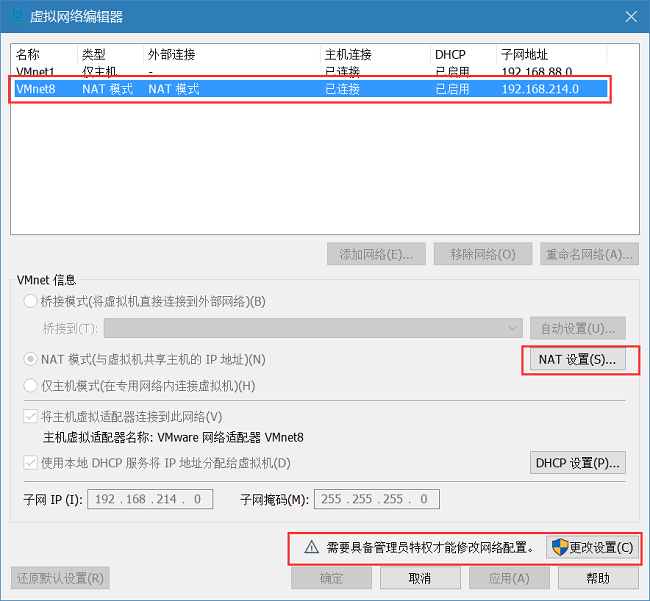
- NAT 设置界面中,设置主机端口到虚拟机环境的映射,这里配置的主机端口可以自定义,虚拟机环境的 IP 地址则是你想要连接的虚拟机环境的 IP 地址(linux 可以通过 ifconfig 查看),此虚拟机环境一定要确保开启了 ssh 服务
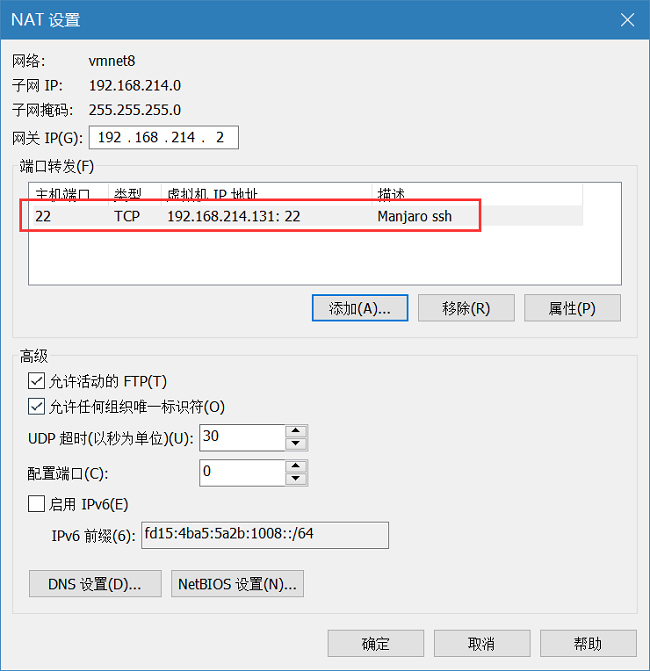
- 此时,你就可以使用外部的 ssh 工具尝试连接了,此时的 ssh 工具配置连接 IP 地址为本机 127.0.0.1,端口号为你上面自定义的主机端口,比如说 22,然后尝试连接即可
ssh -p 22 wangying@127.0.0.1
希望这篇博客能够对你带来一些帮助:)
最后
以上就是默默烤鸡最近收集整理的关于解决 VMware NAT 模式下无法 ssh 到虚拟机环境的问题一、引言二、解决的全部内容,更多相关解决内容请搜索靠谱客的其他文章。
本图文内容来源于网友提供,作为学习参考使用,或来自网络收集整理,版权属于原作者所有。








发表评论 取消回复